Implementación de Azure Universal Print con Deploy automatico con Intune
August 28, 2025
Azure, Azure Universal Print, Endpoint Management, Implementation Guide, Microsoft Intune
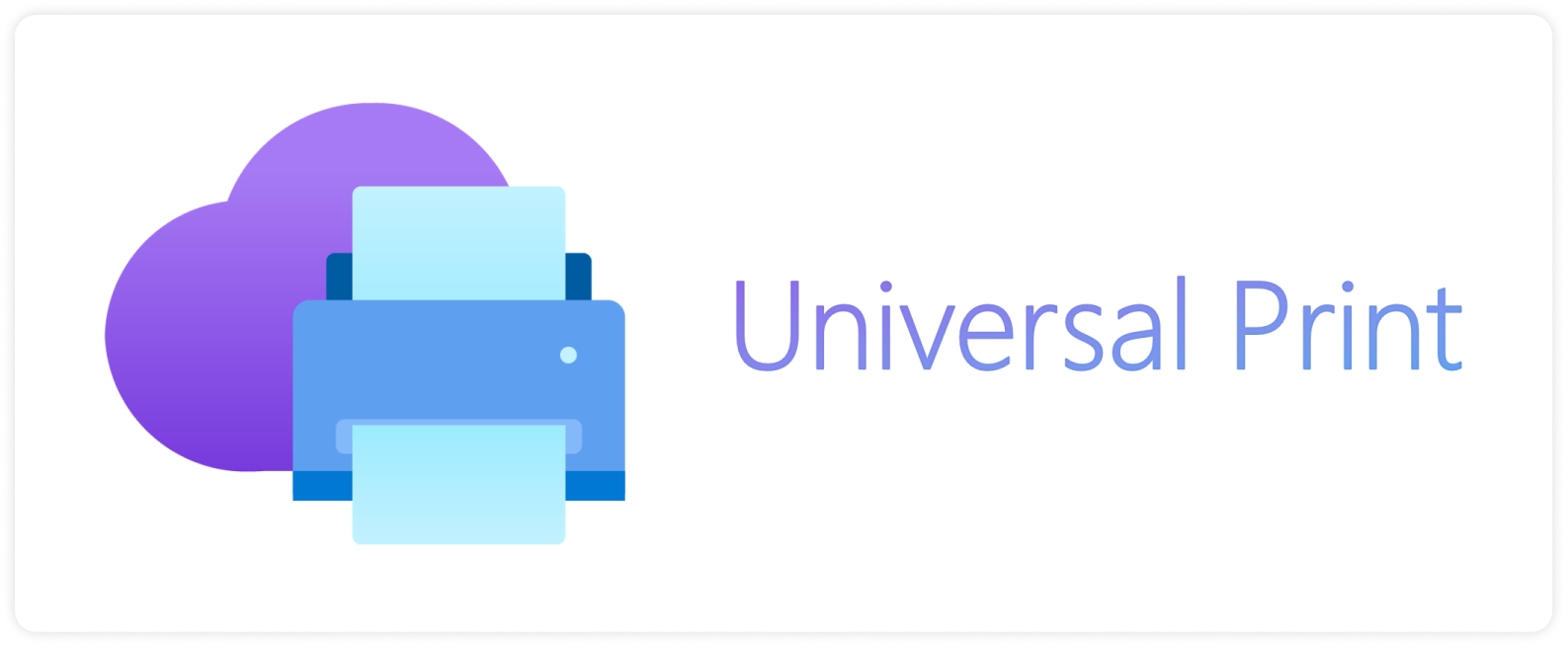
1. Requerimientos previos
- Licencias: Microsoft 365 E3/E5, Business Premium o Windows 10/11 Enterprise con Universal Print Add-on.
- Servidor con conector (Windows Server 2016+, Windows 10/11 Enterprise):
- Debe tener conexión a Internet y visibilidad de red hacia las impresoras físicas (IP fija).
- El conector debe estar encendido 24/7.
- Permisos de administrador: Global Admin, Printer Administrator o Printer Technician.
- Clientes compatibles: Windows 10 1903 o superior, Windows 11; unidos a Azure AD o híbridos.
2. Instalación del Universal Print Connector
- Descargar el conector desde Download Universal Print connector for Windows from Official Microsoft Download Center.
- Instalar en el servidor designado.
- Iniciar sesión con cuenta admin del tenant.
- Registrar el conector con un nombre identificativo.
📸 Instalador del conector
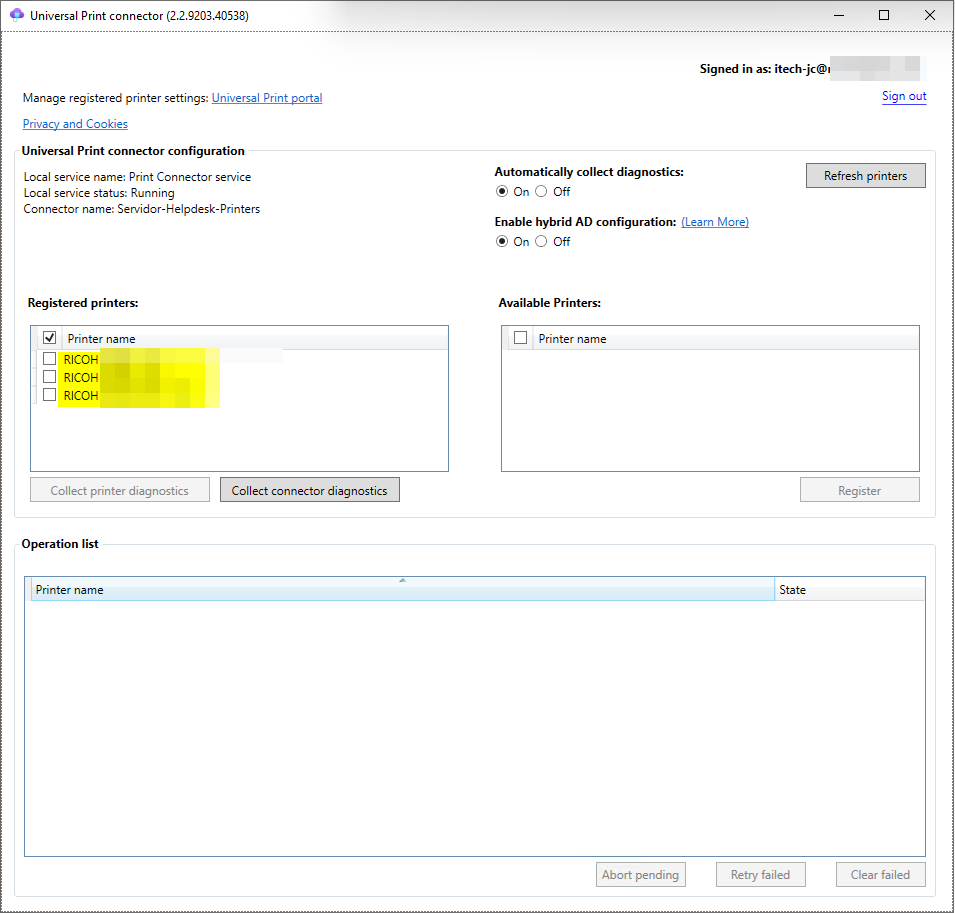
3. Registrar impresoras en Universal Print
- En el servidor, instalar manualmente las impresoras de red por IP (ejemplo: RICOH MAIN – 172.16.8.3).
- Abrir la aplicación Universal Print Connector.
- Seleccionar Add Printers.
- Escoger las impresoras instaladas en Windows que se quieran publicar.
- Clic en Register → ahora aparecerán en el portal de Universal Print.
📸Conector mostrando las impresoras registradas
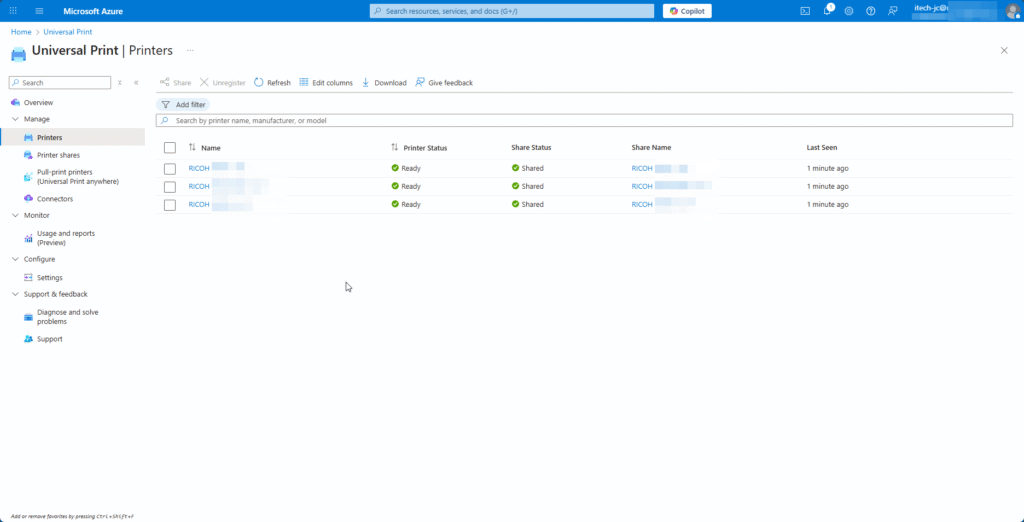
4. Configurar permisos de impresoras
- Ingresar al Universal Print Portal.
- Ir a Printers Shares y seleccionar la impresora registrada.
- En la pestaña Access Control / Share, asignar grupos de Entra ID o usuarios específicos que puedan usarla.
📸 Portal de Universal Print con la pestaña de permisos
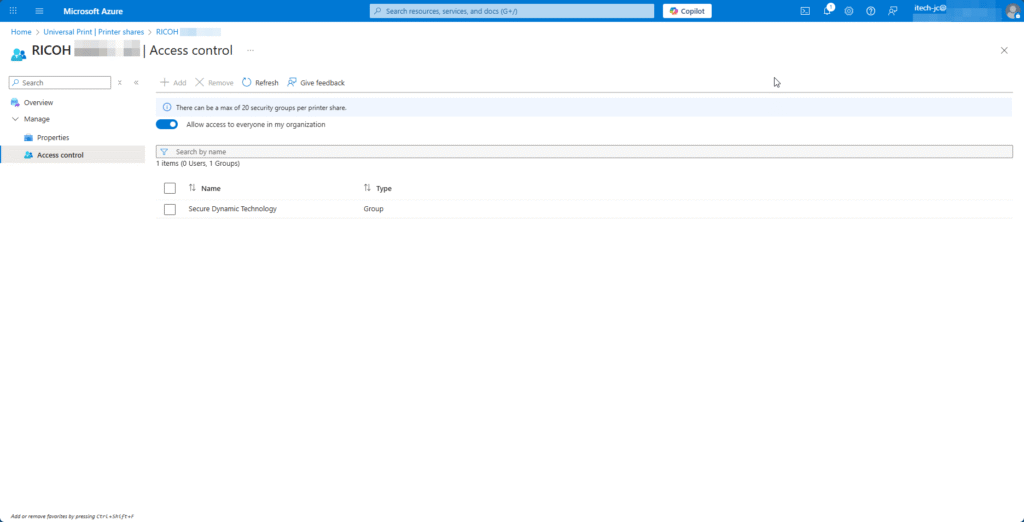
5. Configuración en Intune – Printer Provisioning
- Entra al portal de Intune.
- Ir a Devices > Configuration profiles > Create profile.
- Selecciona:
- Plataforma: Windows 10 and later
- Tipo de perfil: Settings Catalog → Printer Provisioning**
- En configuración:
- Shared ID (User) → Copiar desde el portal Universal Print.
- Printer Shared Name (User) → Nombre que verá el usuario (ejemplo: RICOH CAPEX – UP).
- Install (User) → Seleccionar Install.
- Cloud Device ID → Copiar el ID de la impresora en Universal Print.
📸 Perfil en Intune con Printer Provisioning configurado
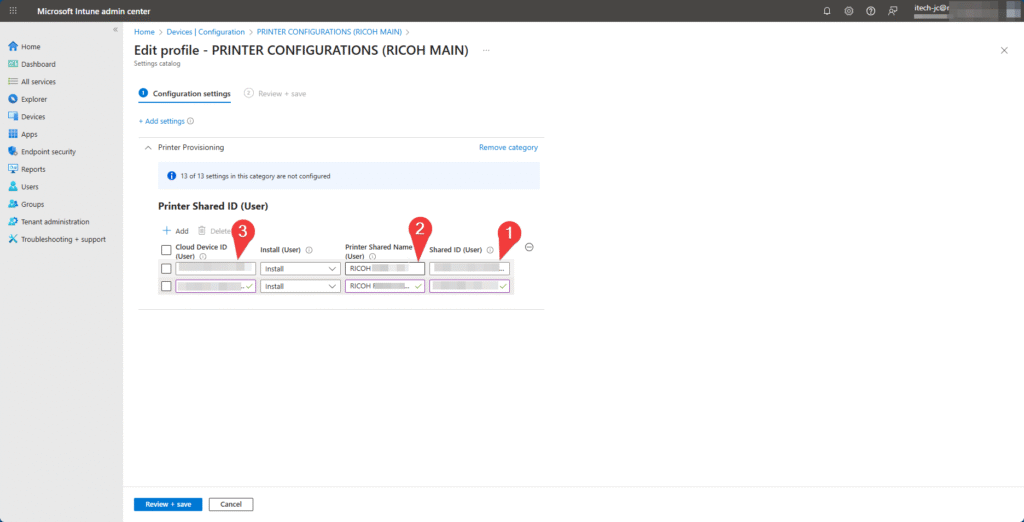
📸 Datos para configurar el Printer Provisioning
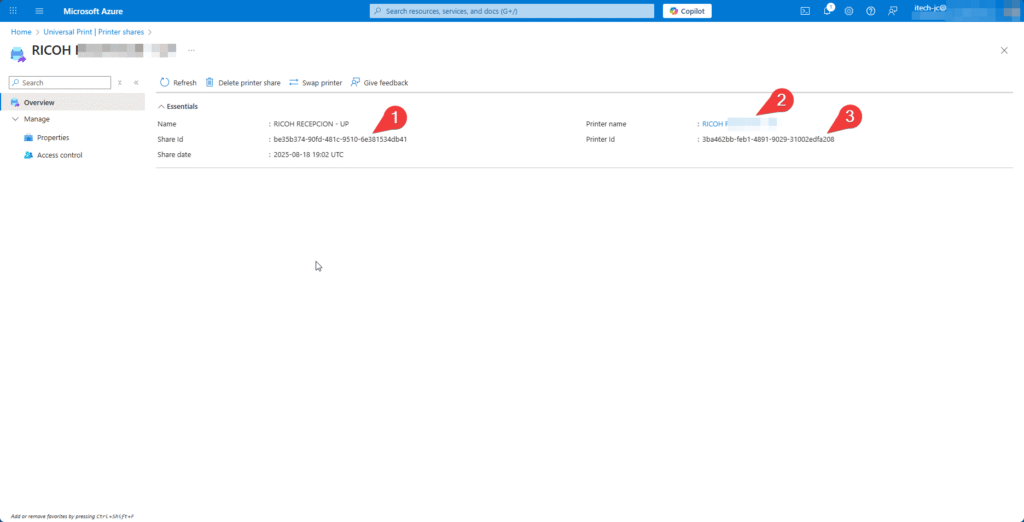
6. Validación en el cliente
- El usuario inicia sesión en un dispositivo Windows 10/11.
- La impresora se despliega automáticamente en Settings > Devices > Printers & Scanners.
- No se requiere driver adicional → Universal Print utiliza el Universal Print Class Driver.
- Probar impresión de validación.
📸Cliente mostrando la impresora desplegada
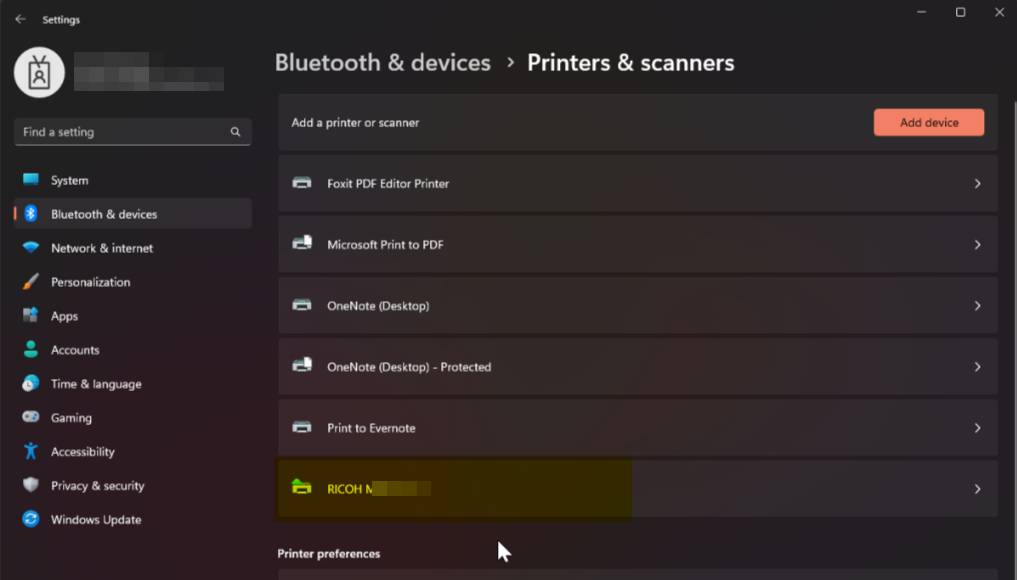
7. Recomendaciones
- Usar grupos de seguridad de Entra ID para asignar impresoras a departamentos específicos.
- Instalar mínimo dos conectores (en servidores diferentes) para redundancia.
- Monitorear el estado en el Universal Print portal.
✅ Con esto se completa la documentación y configuracion completa:
- Validación en cliente.
- Instalación del conector.
- Registro de impresoras.
- Asignación de permisos.
- Despliegue automático vía Intune (Printer Provisioning).

